मैं अपने पुराने WhatsApp खाते को अपने नए फ़ोन? पर कैसे प्राप्त करूं
व्हाट्सएप को आईओएस में ट्रांसफर करें
- व्हाट्सएप को आईओएस में ट्रांसफर करें
- व्हाट्सएप को एंड्रॉइड से आईफोन में ट्रांसफर करें
- व्हाट्सएप को आईफोन से आईफोन में ट्रांसफर करें
- व्हाट्सएप को आईफोन से मैक में ट्रांसफर करें
- व्हाट्सएप को आईफोन से पीसी में ट्रांसफर करें
- आईओएस व्हाट्सएप बैकअप एक्सट्रैक्टर
- व्हाट्सएप मैसेज कैसे ट्रांसफर करें
- व्हाट्सएप अकाउंट कैसे ट्रांसफर करें
- आईफोन के लिए व्हाट्सएप ट्रिक्स
26 मार्च, 2022 • इसे दायर किया गया: सामाजिक ऐप्स प्रबंधित करें • सिद्ध समाधान
इसलिए आपने एक नए फ़ोन पर जाने का निर्णय लिया है, हो सकता है कि आपने अपनी सभी सामग्री को पुराने डिवाइस से नए डिवाइस पर लाने के सबसे आसान तरीके के बारे में सोचा हो। यदि आपके पास अपने सभी डेटा के साथ एक बैकअप फ़ाइल थी, तो हो सकता है कि आपने पहले ही सभी आवश्यक फ़ाइलों को नए डिवाइस में स्थानांतरित कर दिया हो। लेकिन अगर आपका नया डिवाइस भी नए सिम कार्ड के साथ आता है तो आप इस बात पर अड़े रह सकते हैं कि आप अपने नए फोन पर अपने व्हाट्सएप अकाउंट का उपयोग कैसे कर सकते हैं।
इस लेख में, हम यह देखने जा रहे हैं कि आप अपने व्हाट्सएप अकाउंट को एक नए डिवाइस पर कैसे प्राप्त कर सकते हैं। हालाँकि, आरंभ करने से पहले, हमें आपके नए फ़ोन पर नए नंबर को सत्यापित करना होगा। फिर आप पुराने फोन से नंबर बदलने की प्रक्रिया शुरू कर सकते हैं और फिर उस नंबर को सत्यापित करके इसे पूरा कर सकते हैं जिसे आप नए फोन पर इस्तेमाल करना चाहते हैं। साथ ही, हम आपके लिए व्हाट्सएप चैट को आईफोन से एंड्रॉइड और इसके विपरीत स्थानांतरित करने में मदद करने के लिए कई समाधान लेकर आए हैं ।
जटिल लगता है? चिंता न करें, यह लेख आपके मार्गदर्शक के रूप में कार्य करेगा।
1. अपने नए फोन पर अपना व्हाट्सएप अकाउंट कैसे प्राप्त करें
इससे पहले कि हम प्रक्रिया शुरू करें आपको यह सुनिश्चित करने की आवश्यकता है कि नया नंबर (जिस पर आप खाता बदलना चाहते हैं) सक्रिय होना चाहिए और एसएमएस और कॉल प्राप्त करने में सक्षम होना चाहिए। इसमें एक सक्रिय डेटा कनेक्शन भी होना चाहिए
अब पुराने डिवाइस में फोन नंबर बदलें। इसे करने के लिए इन बहुत ही सरल चरणों का पालन करें।
चरण 1: अपने डिवाइस पर व्हाट्सएप खोलें और फिर मेनू बटन> सेटिंग्स> खाता> नंबर बदलें पर जाएं
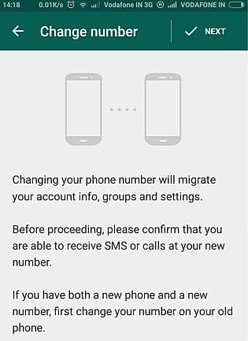
चरण 2: पुराने फोन नंबर बॉक्स में व्हाट्सएप द्वारा सत्यापित नंबर दर्ज करें।
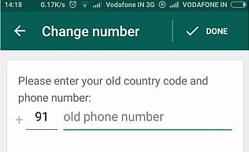
चरण 3: नए फ़ोन नंबर बॉक्स में वह नंबर दर्ज करें जिसका आप उपयोग करना चाहते हैं (नए डिवाइस का नंबर)
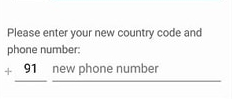
चरण 4: सत्यापन प्रक्रिया को पूरा करें और फिर व्हाट्सएप> मेनू बटन> सेटिंग्स> चैट> चैट बैकअप> बैकअप पर जाकर अपने व्हाट्सएप खाते में चैट इतिहास का मैन्युअल बैकअप बनाने के लिए आगे बढ़ें।
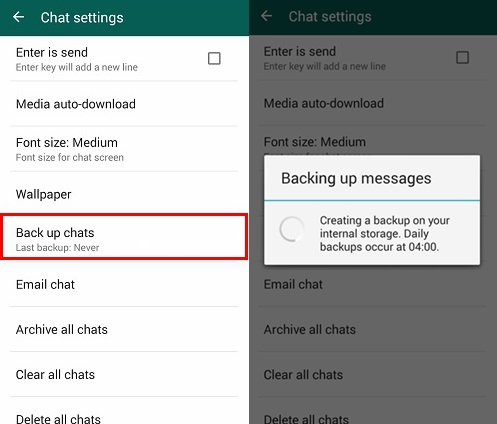
अब नए फोन पर और उस नए नंबर को सत्यापित करें जिसका आप उपयोग करना चाहते हैं और आप नए डिवाइस पर व्हाट्सएप का उपयोग शुरू करने के लिए तैयार हैं। जब तक आप हर तरह से नए सिरे से शुरुआत नहीं करना चाहते, तब तक आपको अपने सभी चैट और संपर्कों को नए डिवाइस पर स्थानांतरित करने की आवश्यकता हो सकती है।
2.अपना व्हाट्सएप नंबर बदलने के टिप्स और ट्रिक्स
WhatsApp चैट को नए डिवाइस पर पुनर्स्थापित करना
हमने ऊपर भाग 1 में उल्लेख किया है कि अपने व्हाट्सएप अकाउंट पर चैट का मैन्युअल बैकअप बनाना एक अच्छा विचार हो सकता है। व्हाट्सएप आपकी चैट का स्वचालित बैकअप बनाता है लेकिन चूंकि आप एक नए डिवाइस पर स्विच कर रहे हैं, इसलिए मैन्युअल बैकअप बनाना एक अच्छा विचार हो सकता है।
IOS उपकरणों के लिए ऐसा करने के लिए सेटिंग्स> चैट सेटिंग्स> चैट बैकअप पर जाएं और फिर "बैक अप नाउ" पर टैप करें।
Android उपकरणों पर सेटिंग > चैट सेटिंग पर जाएं और फिर "बातचीत का बैकअप लें" पर टैप करें।
हालाँकि, व्हाट्सएप में सीधे चैट को पुनर्स्थापित करने का कोई तरीका नहीं है। ऐसा करने का एकमात्र तरीका ऐप को अनइंस्टॉल और रीइंस्टॉल करना है। जब आप अपने नए डिवाइस पर ऐप को फिर से इंस्टॉल करते हैं, तो आपको सबसे हालिया बैकअप को पुनर्स्थापित करने के लिए प्रेरित किया जाना चाहिए, बस चरणों का पालन करें और आपकी चैट नए डिवाइस पर स्थानांतरित कर दी जाएगी।
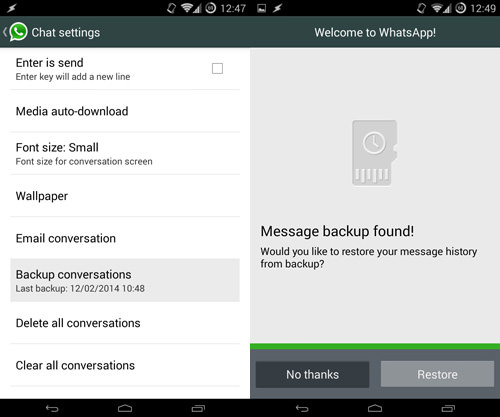
अपना व्हाट्सएप लॉक करें
यह महत्वपूर्ण नहीं लग सकता है, लेकिन अगर आप अपने परिवार और दोस्तों को अपने व्हाट्सएप संदेशों में झांकने से रोकना चाहते हैं, तो आप आसानी से अपने व्हाट्सएप को लॉक कर सकते हैं। अपने व्हाट्सएप को लॉक करने के लिए, आपको व्हाट्सएप लॉक ऐप का उपयोग करना होगा जिसे प्ले स्टोर से डाउनलोड किया जा सकता है। ब्लैकबेरी का अपना संस्करण भी है, जिसे लॉक फॉर व्हाट्सएप के नाम से जाना जाता है।
दोनों ऐप आपको अपने व्हाट्सएप को आसानी से लॉक करने की अनुमति देंगे, यह सुनिश्चित करते हुए कि यह व्हाट्सएप लॉक के मामले में एक पिन और एक पासवर्ड द्वारा सुरक्षित है यदि आप ब्लैकबेरी संस्करण का उपयोग कर रहे हैं।
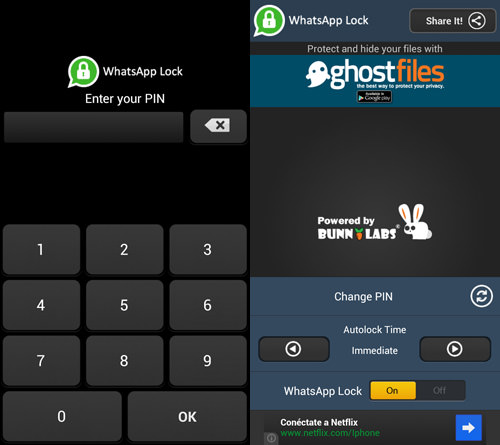
आप अपने महत्वपूर्ण संपर्कों के लिए शॉर्टकट भी बना सकते हैं
यदि आप संचार को गति देना चाहते हैं, तो आप आसानी से अपने पसंदीदा व्हाट्सएप संपर्क या समूह को अपनी होम स्क्रीन पर शॉर्टकट बना सकते हैं।
Android उपयोगकर्ताओं के लिए, आपको बस उस समूह या संपर्क को लंबे समय तक दबाना है जिसके लिए आप एक शॉर्टकट बनाना चाहते हैं। दिखाई देने वाले मेनू विकल्पों में से, "वार्तालाप शॉर्टकट जोड़ें" पर टैप करें। आपको अपनी होम स्क्रीन पर संपर्क या समूह देखने में सक्षम होना चाहिए।
आईओएस के लिए व्हाट्सएप पर यह फीचर उपलब्ध नहीं है।
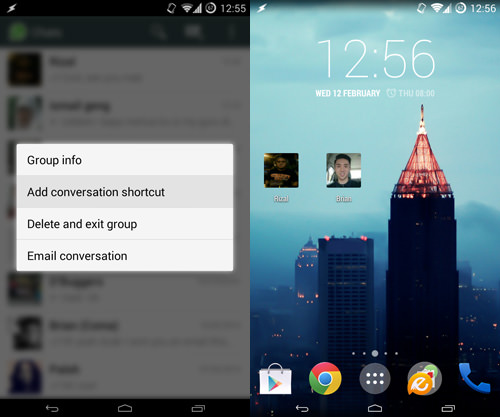
हमें उम्मीद है कि आप अपने पुराने व्हाट्सएप अकाउंट को अपने नए डिवाइस पर आसानी से और सफलतापूर्वक प्राप्त कर सकते हैं। जैसा कि हमने ऊपर भाग 1 में देखा है, प्रक्रिया काफी सरल होनी चाहिए। हमें बताएं कि यह आपके लिए कैसे काम करता है।






ऐलिस एमजे
स्टाफ संपादक